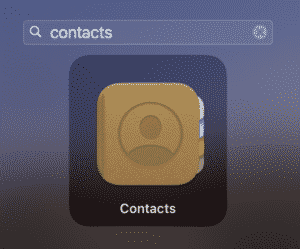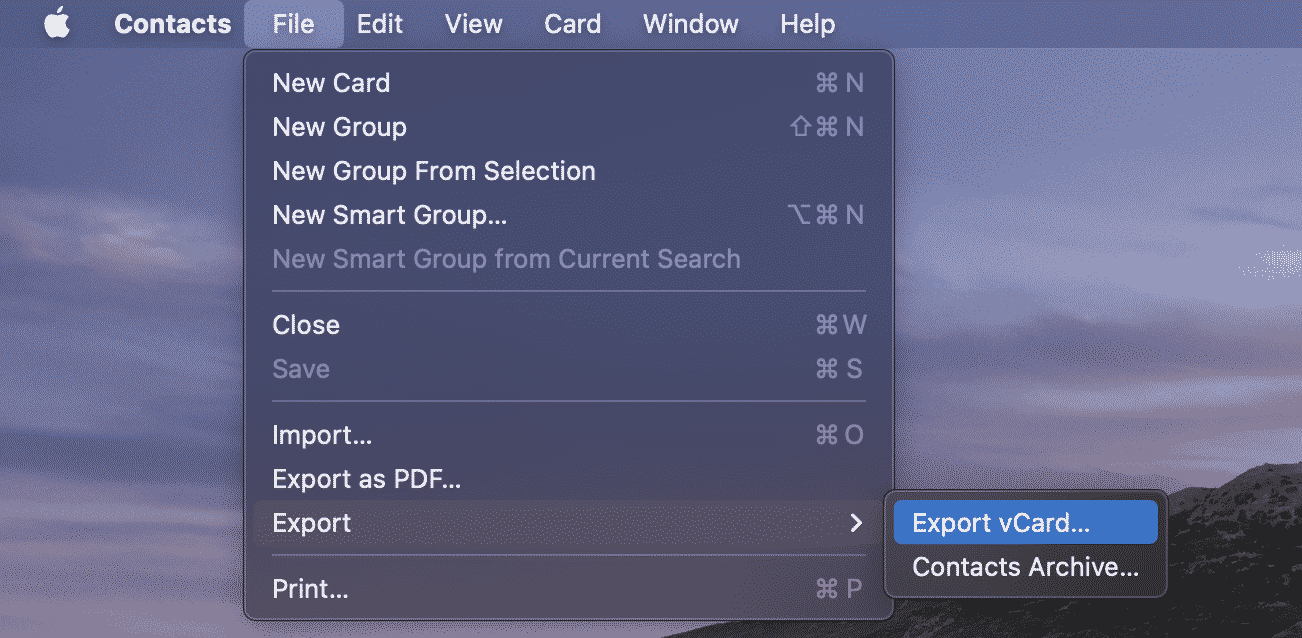Importar informações de contato para o Outlook é fácil se vier de um programa no mesmo computador. Mas você pode fazer isso com dados armazenados no Macintosh em vez do Microsoft Windows? A migração entre plataformas é um pouco mais complexa, mas existem alguns hacks úteis. Siga nosso guia para alimentar contatos no Outlook em ambos os sistemas operacionais.
Razões para exportar contatos da Apple para o Outlook
Comparado ao Mac Mail, O Outlook tem uma série de vantagens - por exemplo, tem recursos flexíveis para necessidades corporativas. Se o seu empregador requer o uso do produto Microsoft, não há opções. Outros cenários comuns incluem:
- mudar de Mac para Windows;
- alternar entre os dois clientes no Mac OS;
- a necessidade de compartilhar vários contatos com um usuário do Windows;
- a necessidade de fazer backup das informações.
Os arquivos podem ter vários usos, de importação para backup. Você pode mantê-los na nuvem ou em uma unidade flash. Contatos armazenados em seu computador pode ser importado para outros sistemas como Gmail. Aqui está o seu guia final para importar e exportar.
Como importar contatos
Você pode transferir a lista completa ou apenas entradas específicas. Para importar contatos do macOS para o Outlook, você deve copiar os dados para um único arquivo e importá-lo para seu destino. Os métodos a seguir são usados para extrair as informações em dois formatos populares.
Como exportar contatos do macOS
Os destinatários foram salvos em seu aplicativo de contatos?
Se não, siga esta sequência no Apple Mail: Janela - Destinatários anteriores - Adicionar aos contatos.
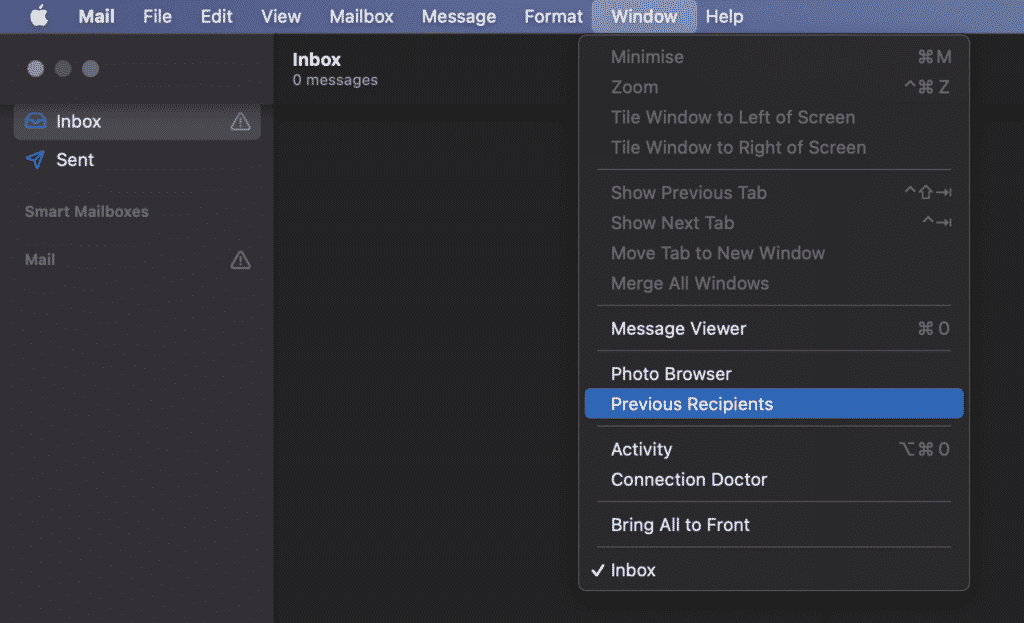
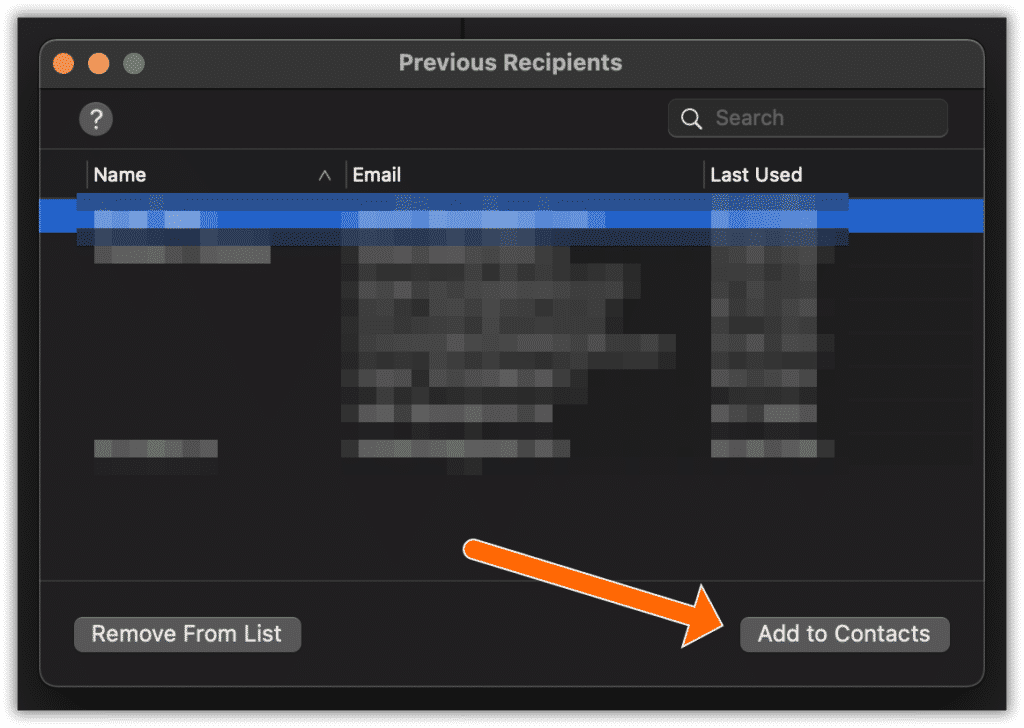
Isso fará o trabalho rapidamente. Próxima, você deve prosseguir para estas cinco etapas.
- Vá para Contatos do macOS (ou livro de endereços) (se você não vê isso, escolha Mostrar Grupos via Visualização).
- Vá para o arquivo.
- Abra a seção Exportar.
- Encontre a opção de transferência de arquivos vCard.
- Feche a janela e verifique a pasta de destino.
Há também um método alternativo - mover Todos os contatos para a área de trabalho arrastando e soltando. Isso criará um arquivo VCF para Microsoft Outlook em qualquer um dos sistemas operacionais. No Windows, o arquivo será reconhecido pelo Outlook 2019, 2016, 2013, 2010, e mais velhos.
Como importar contatos do Mac OS para o Outlook com arquivos vCard
- Exportar contatos do macOS para arquivos vCard.
- Baixe e instale o Conversor de contatos.
* - A versão não registrada converte um número limitado de contatos - Execute-o e especifique a pasta de origem onde seus arquivos vCard são armazenados.
- Clique pasta de varredura botão e espere até que o programa indexe todos os contatos
- Clique Salvar PST botão.
O programa irá importar contatos do arquivo vCard para o arquivo de dados do Outlook (*.Pst) e abri-lo automaticamente no Outlook.
Alternativa: Salvar como CSV
Valores separados por vírgula também podem ser usados para importar contatos do macOS para o Outlook. É reconhecido por vários clientes de e-mail. O uso do Microsoft Excel torna o caminho um pouco mais complexo. Abra seu aplicativo de contatos e faça o seguinte:
- Selecione as entradas que deseja mover.
- Copie-os (comando + C).
- Abra o Microsoft Excel no Mac.
- Cole os dados (comando + Em) ou arraste-o diretamente dos Contatos.
- Remova todas as entradas desnecessárias.
- Vá para o arquivo.
- Encontrar Exportar.
- Escolha o formato de destino para este único arquivo.
- Especifique a pasta para salvar.
- Dê um nome ao arquivo CSV.
Como importar contatos do Mac para o Outlook para Mac
Agora, os endereços foram extraídos, para que você possa alimentá-los de sua pasta no destino. Siga a sequência abaixo para importar o arquivo vCard para o Outlook para Mac. Observe que o método funciona para o 2016 e 2019 versões do cliente de e-mail.
- Execute o Outlook.
- Escolha pessoas ou contatos.
- Mova o arquivo que você criou para a categoria raiz necessária - Catálogo de endereços (o sinal “+” deve aparecer quando você passa o mouse sobre ele).
- Remova o arquivo vCard original ou copie-o para qualquer lugar que desejar como uma opção de backup.
Como importar contatos do Mac em outro computador
Ambos VCF e CSV são adequados para esta tarefa. Salve o arquivo em qualquer disco externo e transfira-o para o computador de destino. Outra forma é enviar o arquivo por e-mail para o novo endereço e baixá-lo via Outlook. Finalmente, você pode mover arquivos CSV e VCF através de qualquer site na nuvem para importar contatos do Mac para o Outlook 2019, 2016, 2013, 2010, e mais velhos.
Importar de um arquivo VCF
O procedimento é simples graças a um assistente embutido para migração de arquivos. Abra o programa e siga as etapas abaixo para importar contatos do Mac para o Outlook:
- No arquivo, clique no botão para abrir e exportar.
- Escolha a opção Importar / Exportar.
- Na nova janela, especificar que você importará um arquivo vCard (Arquivo VCF) e vá mais longe.
- Navegue até o local onde você salvou o arquivo anteriormente.
- Escolha Abrir.
Isso é tudo! Essas ações exportam contatos do Mac para o Outlook. Verifique o resultado abrindo a seção Pessoas da interface do cliente de e-mail. Todos os contatos do Apple Mail agora devem estar lá.
Importar de um arquivo CSV
Siga as etapas 1-2 de importação VCF. Haverá apenas algumas diferenças:
- Em passo 3, você precisará escolher outro programa / arquivo como fonte.
- Escolha o formato de arquivo CSV quando solicitado.
- O sistema irá pedir-lhe para escolher uma ação para duplicados: substituir, permitir, ou não importe.
- Especifique que os arquivos devem ser salvos em Contatos para o seu endereço de e-mail.
- Confirme sua seleção e clique em Concluir.
Dica Final: Movendo contatos do Outlook para o Mac
Agora você sabe exportar contatos da Apple para o Outlook. A operação reversa requer a criação de um arquivo VCF ou CSV.
- Vá para Arquivo - Exportar / Importar.
- Escolha transferir para um arquivo e vá mais longe.
- Escolha o formato de destino.
- Escolha a conta de e-mail com os destinatários.
- Clique em Concluir.
- Transfira o arquivo para o seu dispositivo Mac.
- No aplicativo Contatos, clique em Importar.
- Navegue até o seu arquivo de contato e clique em Abrir.
Agora você verá os contatos adicionados à sua lista de destinatários. Se ocorrer um erro, você pode precisar formatar o arquivo (isso pode acontecer com CSV criado no Windows).